|
Atendimento
Faça seu cadastro! CARRINHO
Nenhum item
|
Antes de fechar seu arquivo, verifique sempre se ele está com as configurações de margens e sangrias correspondentes aos nossos padrões.
Para ter certeza que seu trabalho vai ser impresso sem problemas, sugerimos 3mm de sangria e 3mm de margem de segurança.
Clique no menu Arquivo e escolha a opção Publicar em PDF.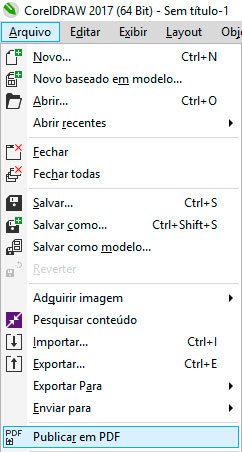
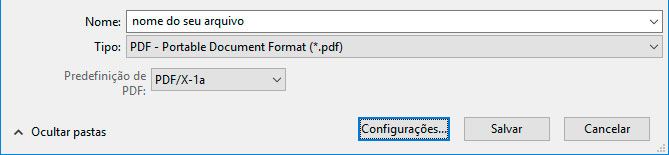
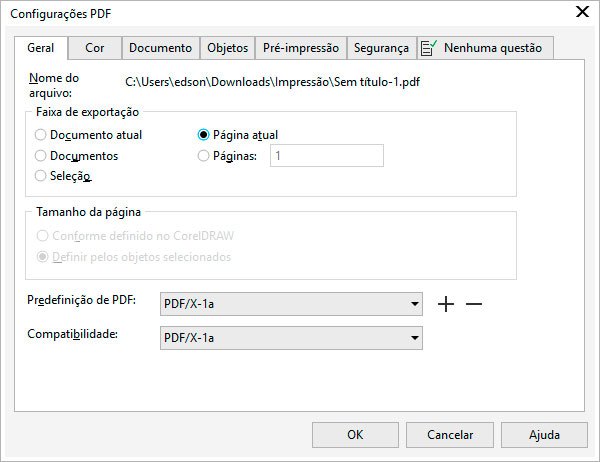
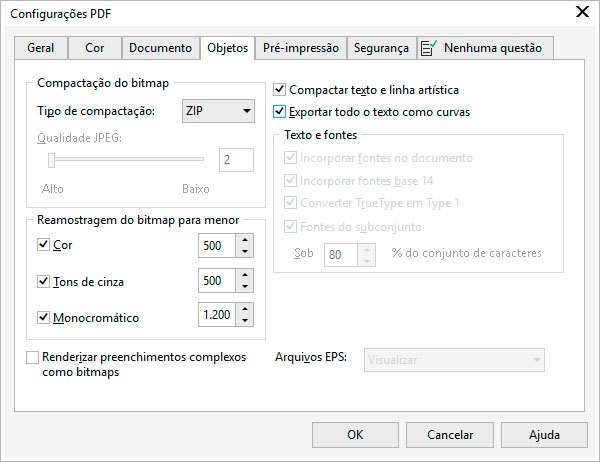
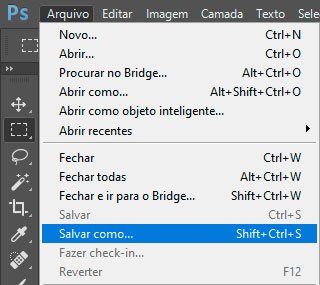
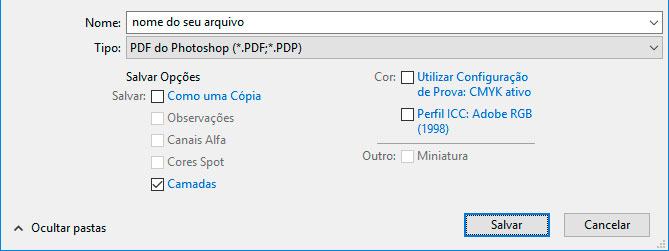
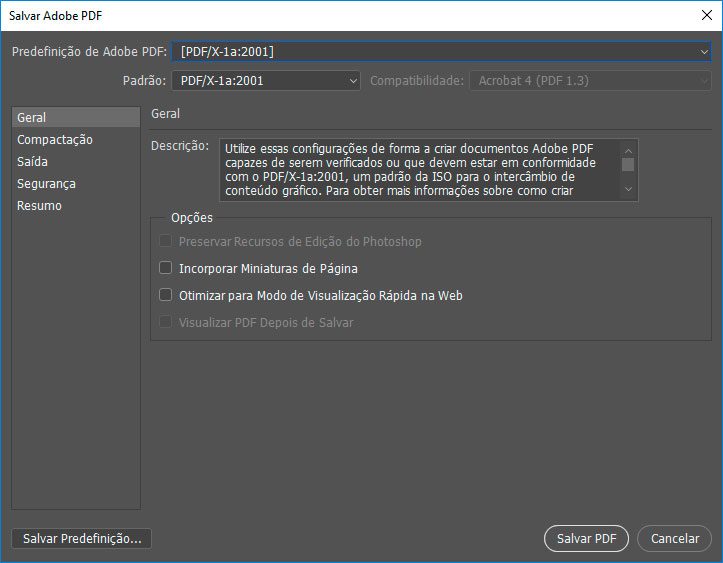
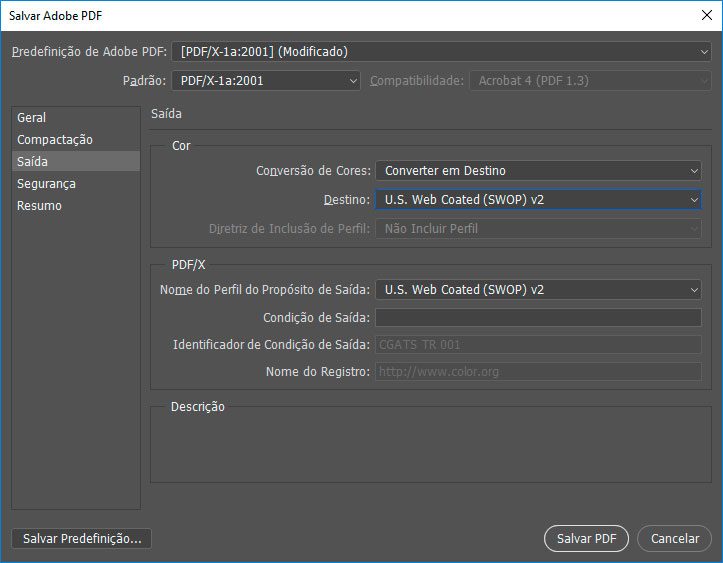
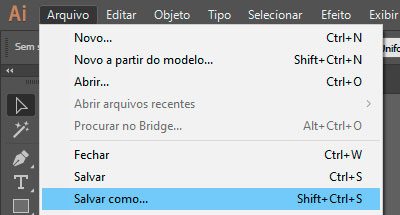
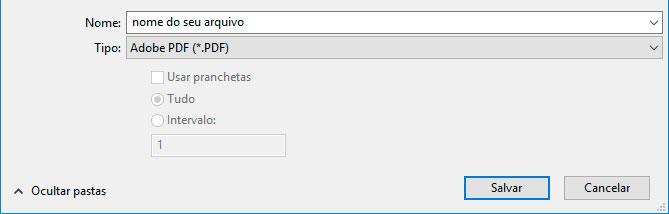
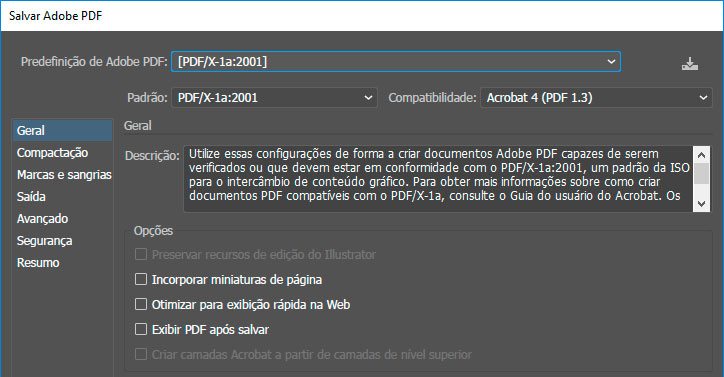
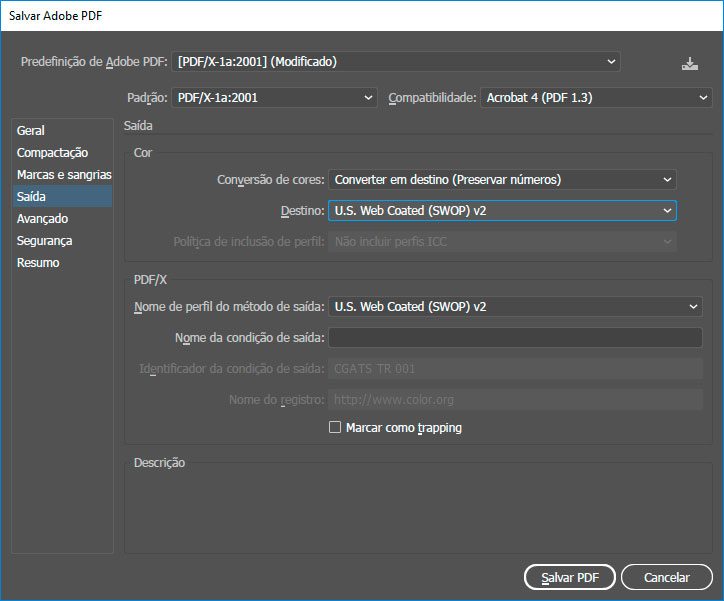
Posso ajudar?